Operation Manual
Table Of Contents
- Readiris 15
- Kapitel 1: Installation und Aktivierung
- Kapitel 2: Erste Schritte
- Kapitel 3: Grundlegende Dokumentverarbeitung
- Kapitel 4: Auswählen der Erkennungsoptionen
- Kapitel 5: Scannen und Öffnen von Dokumenten
- Kapitel 6: Anpassen der Bildqualität
- Kapitel 7: Bearbeiten der erkannten Dokumente
- Ändern der Seitenoptionen
- Bearbeiten der Erkennungsbereiche
- Einleitung
- Automatische Seitenanalyse ändern
- Die Optionen „Bearbeiten“ und „Layout“
- Bereiche manuell zeichnen
- Bereichstyp ändern
- Bereichstyp von mehreren Bereichen gleichzeitig ändern
- Bereiche vergrößern und verkleinern
- Sortierreihenfolge von Bereichen ändern
- Bereiche verschieben
- Bereiche verbinden
- Bereiche löschen
- Kleine Bereiche löschen
- Bereiche an Rändern ignorieren
- Bestimmten Bereich ignorieren
- Inhalt eines bestimmten Bereichs erkennen
- Verwendung von Bereichsvorlagen
- Verwendung des Texteditors
- Kapitel 8: Speichern von Dokumenten
- Kapitel 9: Senden von Dokumenten in die Cloud
- Vorgehensweisen
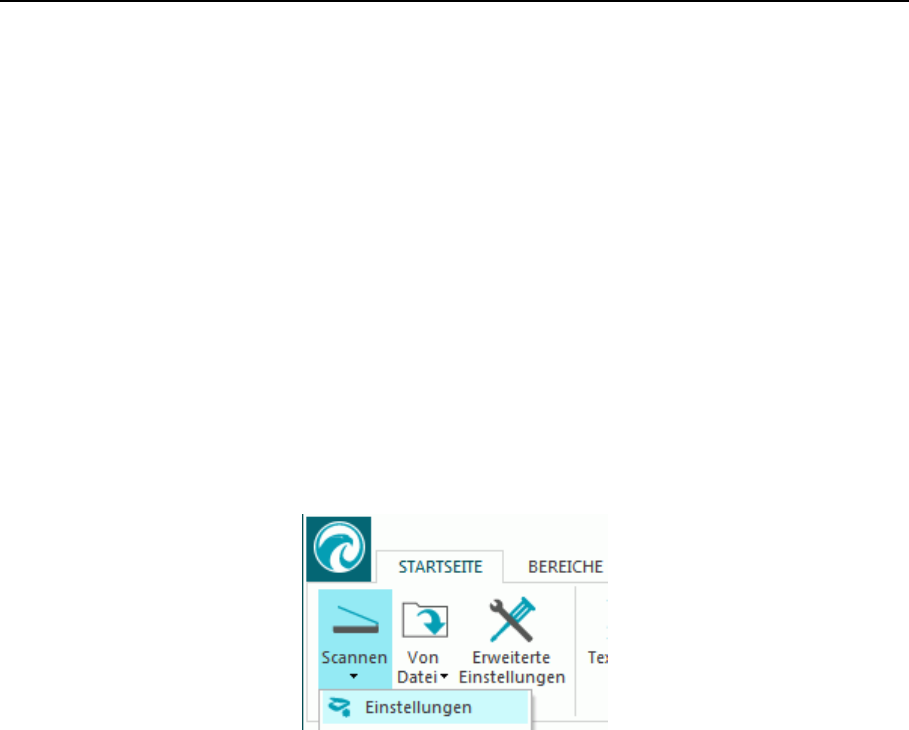
93
Vorgehensweisen
Scannerkonfiguration in Readiris
Um Dokumente in Readiris scannen zu können, muss der Scanner richtig konfiguriert sein.
Bevor Sie den Scanner in Readiris konfigurieren:
1. Vergewissern Sie sich, dass der Scanner am Computer angeschlossen und eingeschaltet ist.
Hinweis: Der Scanner sollte physisch mit einem USB-Kabel am Computer angeschlossen sein.
Eine Ethernet- oder Drahtlosverbindung ist auch möglich, wenn der Twain-Treiber des
Herstellers mit dieser Fähigkeit ausgestattet ist.
2. Vergewissern Sie sich, dass der neueste verfügbare Twain-Treiber für Ihren Scanner installiert ist.
In der Regel finden Sie Treiber auf der Website Ihres Scanner-Herstellers. Die Treiber werden
nicht von I.R.I.S. zur Verfügung gestellt. Beachten Sie, dass einige Scannertreiber mit den
neusten Versionen von Windows nicht funktionieren. Sehen Sie in den zum Scanner
mitgelieferten Unterlagen nach, um herauszufinden, welche Plattformen unterstützt werden.
Wenden Sie sich ggf. an Ihren Scannerhersteller.
Konfiguration
• Klicken Sie im Menüband neben Scannen auf den Pfeil nach unten.
• Klicken Sie dann auf Einstellungen.
• Wenn Sie die Einstellungen das erste Mal aufrufen, wird automatisch eine Liste mit
Scannermodellen geöffnet.
Wählen Sie aus der Liste Ihr Scannerprofil aus. Über die Scannerprofile können Sie auf
spezifische Funktionen Ihres Scanners zugreifen. Beispielsweise Duplex-Scannen.
Wundern Sie sich nicht, wenn ihr Scanner nicht in der Liste aufgeführt ist, denn nicht alle
Scanner haben spezielle Scannerprofile.
Wichtiger Hinweis: Wenn Sie nicht genau Ihr Scannerprofil finden, wählen Sie nicht ein
ähnliches Profil aus. Wählen Sie stattdessen ein allgemeines Twain-Profil aus. Es sind
verschiedene Twain-Profile verfügbar:
Wählen Sie <Twain><andere Modelle> aus, wenn Sie einen gewöhnlichen
Flachbettscanner verwenden.
Wählen Sie <Twain><other models> (User Interface), wenn Sie anstelle von Readiris
die Benutzeroberfläche Ihres Scanners zum Scannen von Dokumenten verwenden
möchten.
Wählen Sie <Twain><other models with duplex feeder> aus, wenn Sie einen Duplex-
Scanner verwenden, der die Vorder- und Rückseite einer Seite scannt.










